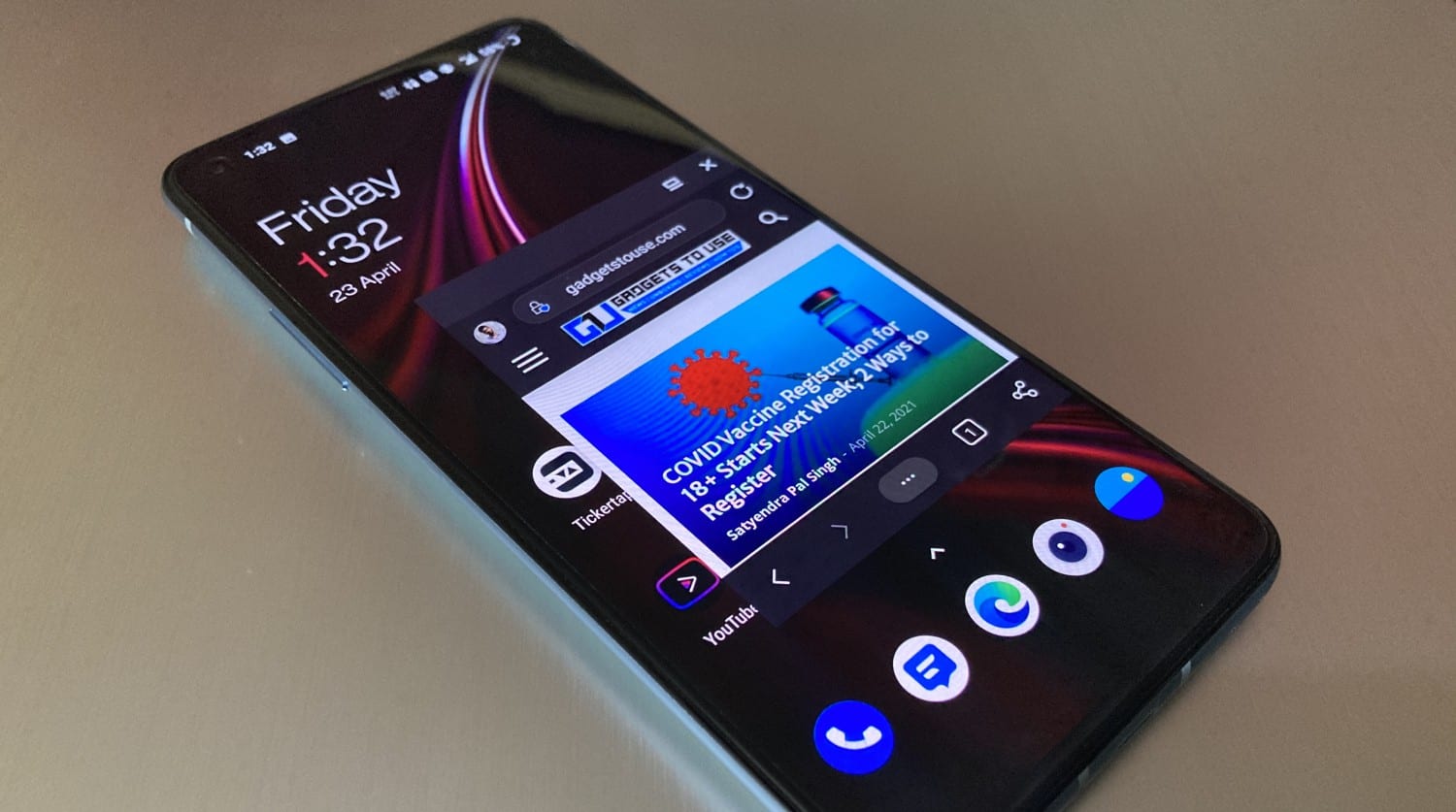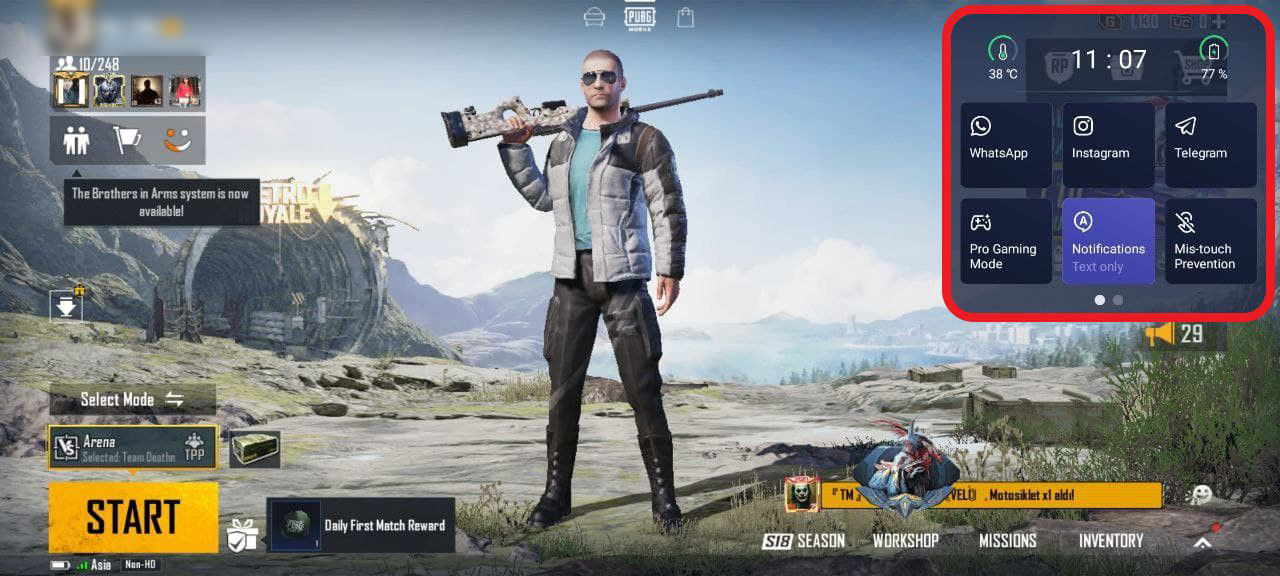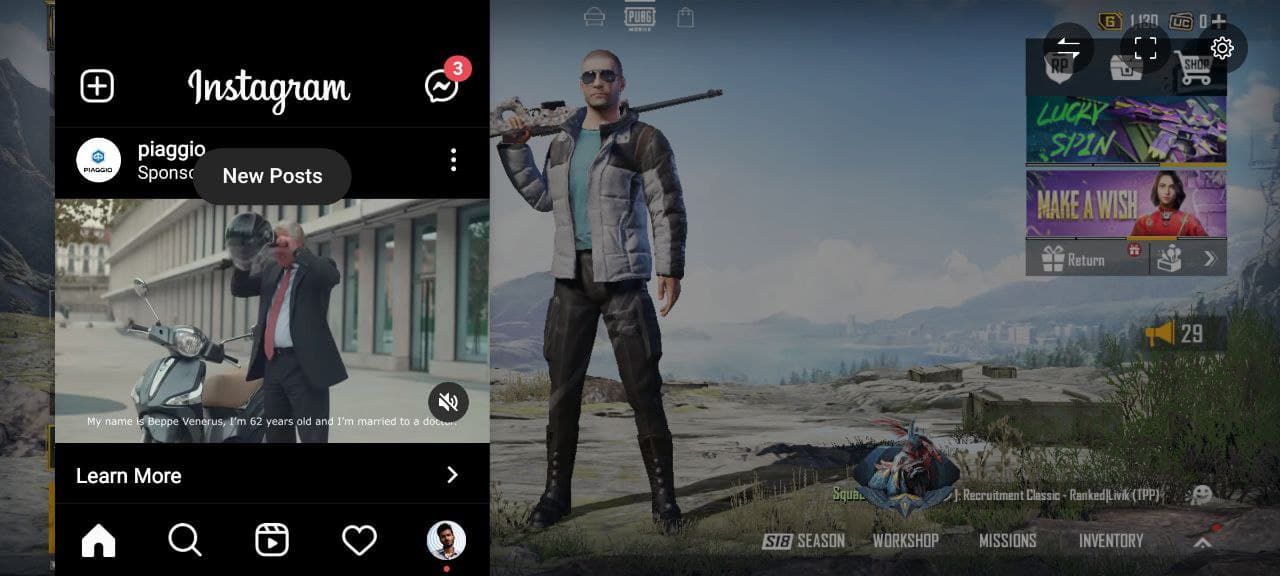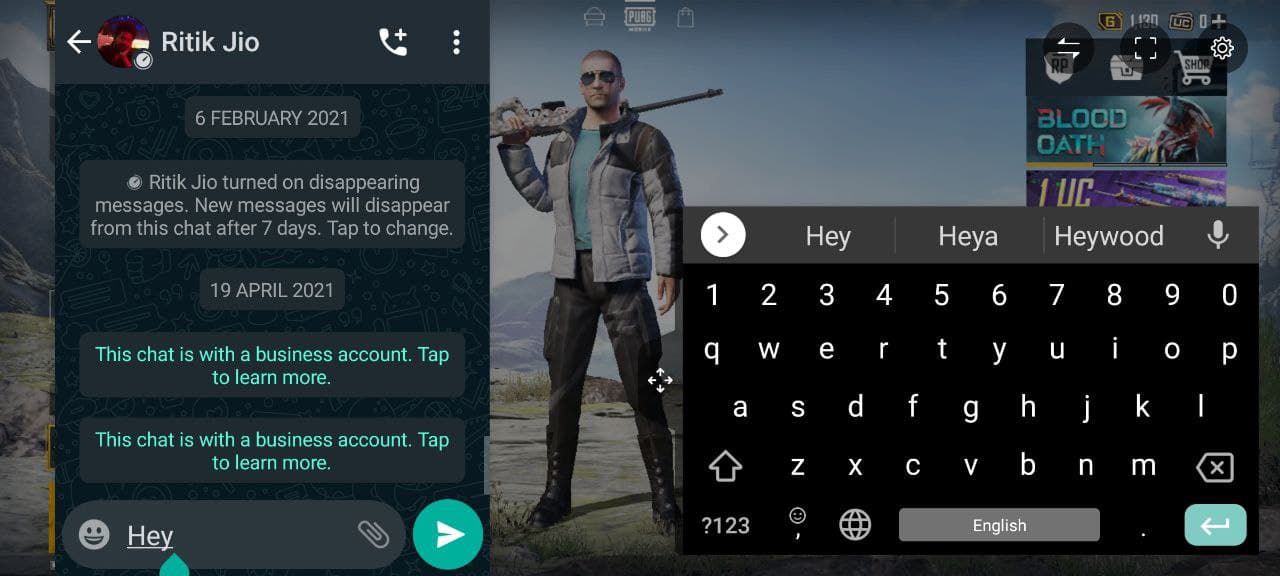Você deseja usar aplicativos na janela flutuante do seu telefone OnePlus? Bem, se você adora multitarefa ou quer usar aplicativos em uma janela menor, pode fazer isso facilmente em seu dispositivo OnePlus executando OxygenOS. Neste artigo, apresentamos duas maneiras diferentes de usar janela flutuante em smartphones OnePlus.
Usar janela flutuante em smartphones OnePlus
Para começar, existem duas maneiras de usar a janela flutuante no OxygenOS 11 / Oxygen OS 10. Você pode habilitar as janelas de formato livre nas opções do desenvolvedor para usar aplicativos do dia-a-dia em minjanelas arrastáveis ou usar aplicativos seletivos em uma janela flutuante enquanto estiver no modo de jogo. Ambos são detalhados a seguir.
Método 1 – Usando janelas de formato livre
Você pode habilitar janelas flutuantes em seu telefone OnePlus por meio da opção de janelas de forma livre oculta nas opções do desenvolvedor. Requer um processo de três etapas, conforme descrito a seguir.
Ativar opções do desenvolvedor
- Abrir Definições no seu telefone OnePlus.
- Role para baixo e toque em Sobre telefone.
- Toque em Número de construção sete vezes.
- Quando solicitado, digite o PIN da tela de bloqueio para habilitar as opções do desenvolvedor.
Habilitar Freeform Windows nas Opções do Desenvolvedor
- Volte para o Definições pagina inicial.
- Aqui, clique em Sistema.
- Na próxima tela, toque em Opções de desenvolvedor.
- Agora, desça até “Ativar janelas de formato livre. ”
- Ative o botão de alternância. Feche as configurações.
Usar aplicativos em janela flutuante
- Deslize para cima e segure para recente apps tela.
- Aqui, mantenha pressionado o aplicativo que deseja usar em uma janela flutuante.
- Assim que as opções aparecerem, clique em Forma livre.
O aplicativo agora será aberto em uma pequena janela flutuante na tela. Você pode arrastar a janela flutuante ou redimensionar o aplicativo apertando suas bordas. Observe que nem todos os aplicativos oferecem suporte a janelas de formato livre. Além disso, alguns aplicativos podem não funcionar corretamente.
Método 2- Usando o modo de jogo (WhatsApp, Telegram e Instagram)
O OxygenOS vem com um modo de jogo dedicado para aprimorar a experiência geral durante o jogo. Curiosamente, ele também permite que você use aplicativos como WhatsApp, Telegram e Instagram em uma janela flutuante.
O Modo de Jogo é ativado automaticamente quando você abre um jogo adicionado ao Espaço de Jogo. Você pode adicionar jogos à lista por meio do aplicativo “Jogos” do seu telefone. Depois de adicionados, você acessa esses aplicativos em uma janela flutuante usando a Caixa de ferramentas de jogos, da seguinte maneira:
- Abra o jogo que deseja jogar.
- Certifique-se de que ele seja adicionado ao espaço de jogo – o modo de jogo será ativado automaticamente.
- Deslize para dentro a partir do canto superior esquerdo ou direito borda da tela para alternar a caixa de ferramentas de jogos.
- Agora você verá opções para WhatsApp, Instagram, Telegram e outros recursos de jogos.
- Toque em qualquer um dos aplicativos para abri-los em uma janela flutuante sem sair do jogo.

Usando o recurso de janela flutuante do Modo de Jogo, você pode verificar seu Instagram ou ler e responder mensagens no WhatsApp e Telegram sem atrapalhar seu jogo. Infelizmente, apenas esses três aplicativos são suportados por enquanto.
A opção de janela flutuante no modo de jogo está disponível apenas no OnePlus 9, OnePlus 8, OnePlus 7 e OnePlus 6-series, seguido pelo Nord. Você não o encontrará no OnePlus 5T ou em modelos mais antigos.
Observação: Em alguns modelos, você pode enfrentar problemas estranhos de proporção de aspecto ao visualizar histórias ao abrir o Instagram normalmente depois de usá-lo em uma janela flutuante. Para corrigir o problema, force o fechamento do aplicativo Instagram e abra-o novamente.